Cara Menampilkan atau Menyembunyikan Aplikasi yang Paling Banyak Digunakan di Menu Mulai Windows 11
Microsoft Jendela 11 Pahlawan / / August 13, 2021

Terakhir diperbarui saat
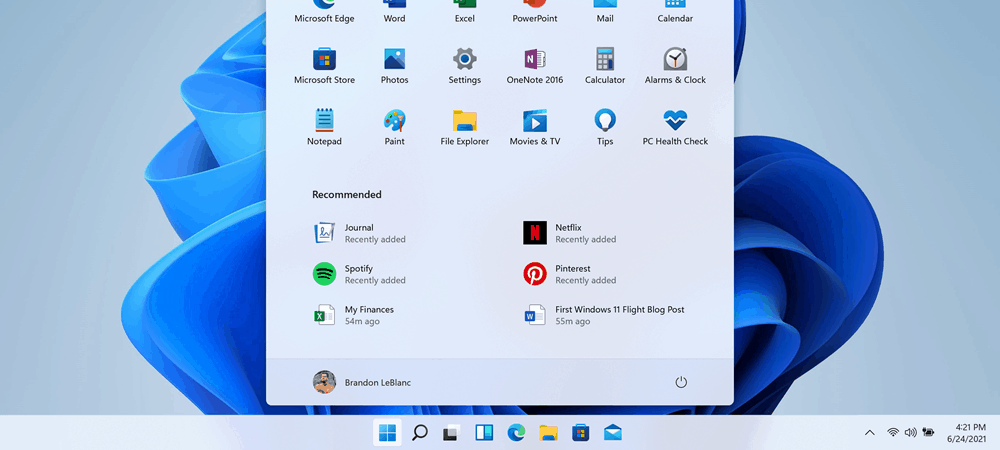
Mirip dengan Windows 10, OS baru, Windows 11 juga memiliki bagian aplikasi "Paling Banyak Digunakan" yang dapat Anda tampilkan atau sembunyikan di menu Mulai. Inilah cara melakukannya.
Sementara antarmuka pengguna (UI) pada Windows 11 telah menerima perubahan dibandingkan dengan Windows 10, ia memiliki beberapa fungsi yang sama. Salah satu fitur yang memungkinkan Anda melakukannya adalah menampilkan atau menyembunyikan aplikasi yang paling sering Anda gunakan. Ini harus dimatikan secara default. Tetapi terserah Anda apakah Anda ingin daftar itu ditampilkan saat Anda meluncurkan menu Mulai. Di sini kami akan menunjukkan cara menyembunyikan atau menampilkan daftar.
Daftar Aplikasi Paling Banyak Digunakan di Windows 10
Anda dapat menyembunyikan atau menampilkan Daftar Aplikasi Paling Banyak Digunakan di menu Mulai Windows 10 juga. Dan cara termudah untuk menghapus aplikasi di Windows 10 adalah langsung dari menu Start itu sendiri. Klik kanan pada aplikasi yang terdaftar dan pilih
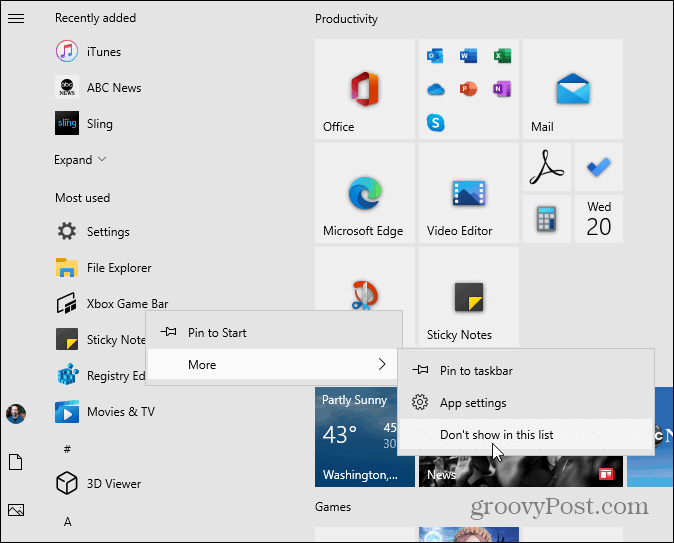
Untuk menghapus daftar aplikasi "Paling sering digunakan" sepenuhnya, pastikan untuk membaca. kami petunjuk cara menghapusnya di menu Mulai Windows 10.
Tampilkan atau Sembunyikan Aplikasi yang Paling Banyak Digunakan di Mulai Windows 11
Sekarang, di Windows 11, pada dasarnya prosesnya sama, tetapi semuanya terlihat berbeda. Pertama, kita akan melihat cara mengaktifkannya melalui Pengaturan. Klik Mulai > Pengaturan. Atau secara bergantian, gunakan pintasan keyboardTombol Windows + I untuk membuka Pengaturan secara langsung.
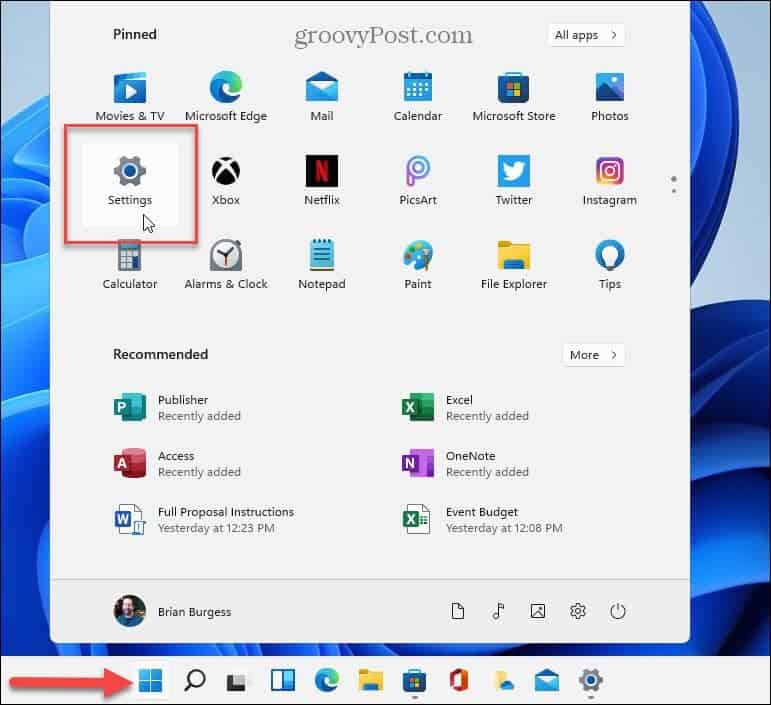
Kemudian klik Personalisasi dari daftar di sebelah kiri, gulir ke bawah opsi di sisi kanan, dan klik Awal.
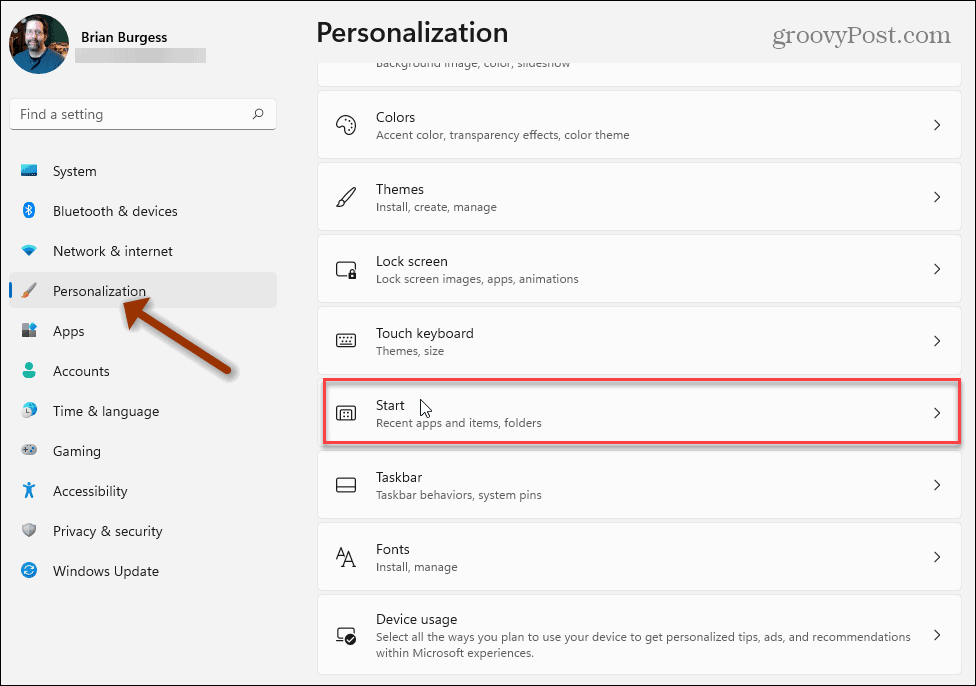
Sekarang, hidupkan sakelar "Tampilkan aplikasi yang paling sering digunakan".
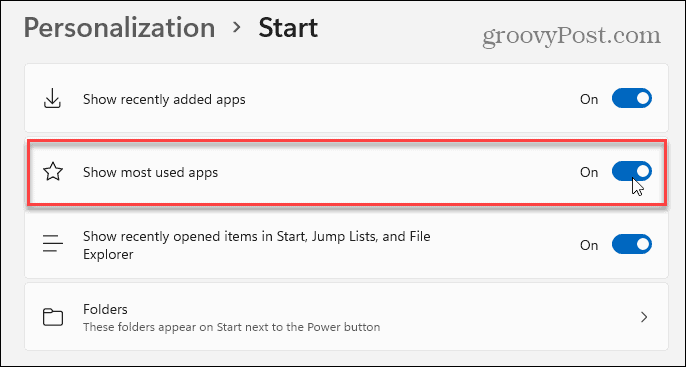
Setelah menyalakannya, luncurkan menu Start dan klik tombol Semua aplikasi tombol.
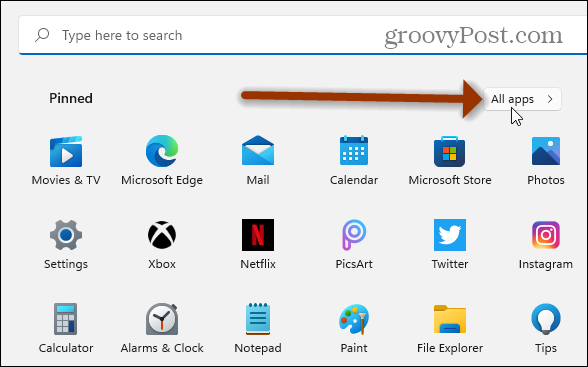
Selanjutnya, Anda akan melihat daftar aplikasi “Paling sering digunakan” di bagian atas menu Mulai — tepat di bawah bagian “Semua aplikasi”. Itu akan menunjukkan aplikasi yang paling sering Anda gunakan di sistem Windows 11 Anda.
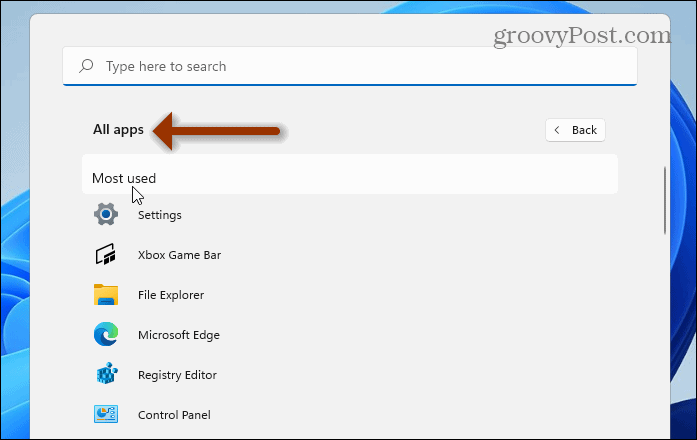
Catatan: Penting untuk menyebutkan bahwa ketika Anda pergi ke Pengaturan > Personalisasi >Awal, opsi untuk menampilkan aplikasi yang paling sering digunakan mungkin berwarna abu-abu. Jika demikian, ada solusi. Pergi ke Pengaturan > Privasi & keamanan > Umum dan aktifkan opsi "Biarkan Windows meningkatkan Mulai dan hasil pencarian dengan melacak peluncuran aplikasi".
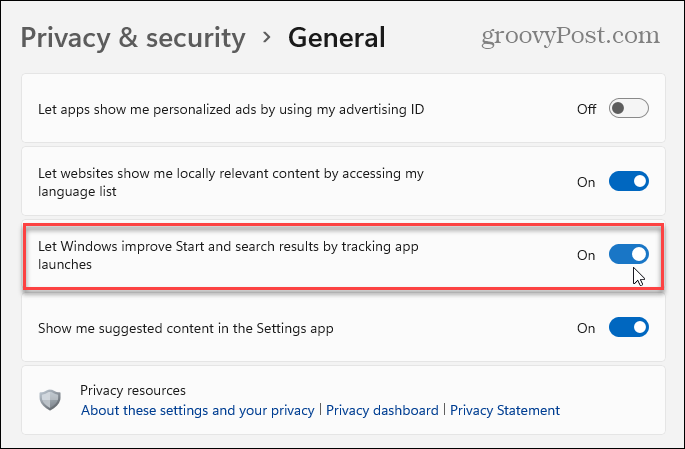
Sekarang, seperti pada Windows 10, Anda dapat menghapus aplikasi individual dari daftar "Paling sering digunakan". Luncurkan menu Mulai, klik kanan aplikasi yang tidak Anda inginkan dalam daftar, dan pilih Lainnya > Jangan tampilkan di daftar ini.
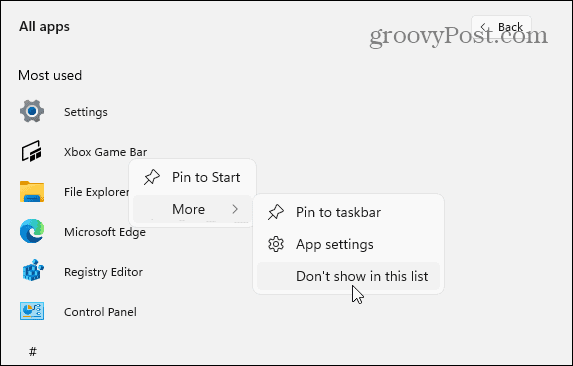
Itu saja. Jika Anda ingin menyembunyikan bagian “Paling sering digunakan” lagi, buka Pengaturan > Personalisasi > Mulai dan matikan sakelar "Tampilkan aplikasi yang paling sering digunakan".
Untuk informasi lebih lanjut tentang sistem operasi baru, lihat artikel kami di menambahkan Panel Kontrol ke menu Mulai. Atau lihat cara menambahkan atau menghapus folder pada menu Mulai Windows 11.
Cara Menghapus Cache, Cookie, dan Riwayat Penjelajahan Google Chrome
Chrome melakukan pekerjaan yang sangat baik untuk menyimpan riwayat penjelajahan, cache, dan cookie untuk mengoptimalkan kinerja browser Anda secara online. Cara dia...
Pencocokan Harga Di Toko: Cara Mendapatkan Harga Online Saat Berbelanja di Toko
Membeli di toko tidak berarti Anda harus membayar harga yang lebih tinggi. Berkat jaminan pencocokan harga, Anda bisa mendapatkan diskon online saat berbelanja di...
Cara Memberi Hadiah Langganan Disney Plus dengan Kartu Hadiah Digital
Jika Anda telah menikmati Disney Plus dan ingin membagikannya kepada orang lain, berikut cara membeli langganan Hadiah Disney+ untuk...
Panduan Anda untuk Berbagi Dokumen di Google Dokumen, Spreadsheet, dan Slide
Anda dapat dengan mudah berkolaborasi dengan aplikasi berbasis web Google. Berikut panduan Anda untuk berbagi di Google Dokumen, Spreadsheet, dan Slide dengan izin...
